'>
உங்கள் மடிக்கணினி உங்கள் வைஃபை நெட்வொர்க்கிலிருந்து துண்டிக்கப்படுகிறதென்றால், நீங்கள் மட்டும் அல்ல! பல லேப்டாப் பயனர்கள் தங்கள் லேப்டாப் வயர்லெஸ் நெட்வொர்க்குடன் இணைக்கப்படும்போது அவர்களின் இணைய இணைப்பு அடிக்கடி உடைகிறது என்று தெரிவிக்கின்றனர்.
இது மிகவும் எரிச்சலூட்டும். உங்கள் மடிக்கணினியை வைஃபை உடன் இணைக்க முடியாது என்பது மிகவும் சிரமமாக உள்ளது. ஆனால் கவலைப்பட வேண்டாம், உங்கள் சிக்கலை சரிசெய்ய முடியும்…
இந்த திருத்தங்களை முயற்சிக்கவும்!
பல மடிக்கணினி பயனர்களுக்கு உதவிய சில முறைகள் பின்வருமாறு. நீங்கள் அனைத்தையும் முயற்சிக்க வேண்டியதில்லை; உங்களுக்காக வேலை செய்யும் ஒன்றைக் கண்டுபிடிக்கும் வரை பட்டியலில் இறங்கவும்.
- உங்கள் கணினி மற்றும் பிணைய சாதனங்களை மறுதொடக்கம் செய்யுங்கள்
- உங்கள் பிணைய அடாப்டர் சக்தி சேமிப்பு அமைப்பை முடக்கு
- உங்கள் பிணைய இயக்கியைப் புதுப்பிக்கவும்
- ஸ்கேன் செல்லுபடியாகும் இடைவெளியை மாற்றவும்
முறை 1: உங்கள் லேப்டாப் மற்றும் பிணைய சாதனங்களை மறுதொடக்கம் செய்யுங்கள்
உங்கள் மடிக்கணினி உங்கள் வயர்லெஸ் நெட்வொர்க்கிலிருந்து வெளியேறும்போது, நீங்கள் முதலில் முயற்சிக்க வேண்டியது உங்கள் லேப்டாப் மற்றும் திசைவி / மோடமை மறுதொடக்கம் செய்ய வேண்டும். இது உங்கள் பிணைய அமைப்புகளை மீட்டமைக்க மற்றும் உங்கள் பிணைய சிக்கல்களை சரிசெய்ய உதவுகிறது.
அவ்வாறு செய்ய:
1) உங்கள் மடிக்கணினியை மூடிவிட்டு, அதிலிருந்து மின் கேபிளைத் துண்டிக்கவும்.
2) உங்கள் திசைவி / மோடத்தை அணைக்கவும், பின்னர் அவர்களிடமிருந்து மின் கேபிளை அவிழ்த்து விடுங்கள்.
3) உங்கள் எல்லா சாதனங்களையும் ஒரு நிமிடம் விட்டு விடுங்கள்.
4) உங்கள் லேப்டாப் மற்றும் உங்கள் திசைவி / மோடமில் பவர் கேபிள்களை செருகவும்.
5) உங்கள் திசைவி / மோடம், பின்னர் உங்கள் லேப்டாப்பை இயக்கவும்.
இப்போது உங்கள் மடிக்கணினியை உங்கள் வயர்லெஸ் நெட்வொர்க்குடன் இணைக்க முயற்சிக்கவும். இது உங்கள் துண்டிக்கும் சிக்கலை சரிசெய்கிறது என்று நம்புகிறோம். ஆனால் இல்லையென்றால், கவலைப்பட வேண்டாம். நீங்கள் முயற்சி செய்ய இன்னும் மூன்று திருத்தங்கள் உள்ளன.
முறை 2: உங்கள் பிணைய அடாப்டர் சக்தி சேமிப்பு அமைப்பை முடக்கு
உங்கள் வயர்லெஸ் நெட்வொர்க் சிக்கல் ஏற்படக்கூடும், ஏனெனில் உங்கள் கணினி உங்கள் வயர்லெஸ் நெட்வொர்க் அடாப்டரை சக்தியை சேமிக்க முடக்குகிறது. இது உங்கள் சிக்கலை சரிசெய்கிறதா என்று பார்க்க இந்த அமைப்பை முடக்க வேண்டும்.
உங்கள் பிணைய அடாப்டர் சக்தி சேமிப்பு அமைப்பைச் சரிபார்க்க:
1) உங்கள் மடிக்கணினியில், அழுத்தவும் விண்டோஸ் லோகோ விசை மற்றும் ஆர் ரன் பெட்டியைத் திறக்க உங்கள் விசைப்பலகையில். பின்னர் “ ncpa.cpl ”மற்றும் அழுத்தவும் உள்ளிடவும் .

2) வலது கிளிக் செய்யவும் வயர்லெஸ் / வைஃபை நெட்வொர்க் அடாப்டர் , பின்னர் கிளிக் செய்க பண்புகள் .

3) கிளிக் செய்யவும் உள்ளமைக்கவும் பொத்தானை.

4) என்பதைத் தேர்ந்தெடுக்கவும் சக்தி மேலாண்மை தாவல், உறுதிப்படுத்தவும் இந்த சாதனத்தை அணைக்க கணினியை அனுமதிக்கவும் சக்தியை சேமிக்க இருக்கிறது சரிபார்க்கப்படவில்லை , பின்னர் கிளிக் செய்யவும் சரி .
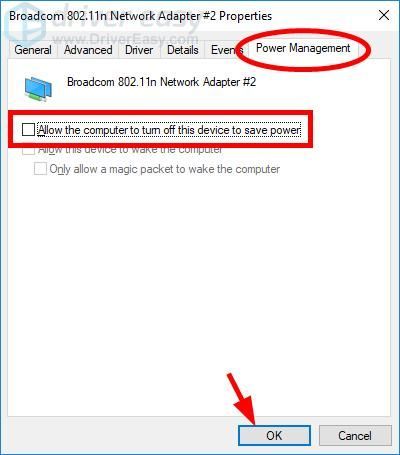
இது உங்கள் வயர்லெஸ் இணைப்பு சிக்கலை சரிசெய்கிறது என்று நம்புகிறோம். ஆனால் இல்லையென்றால், கீழே பட்டியலிடப்பட்டுள்ள பிற திருத்தங்களை நீங்கள் முயற்சிக்க வேண்டியிருக்கும்.
முறை 3: உங்கள் பிணைய இயக்கியைப் புதுப்பிக்கவும்
நீங்கள் தவறான பிணைய இயக்கியைப் பயன்படுத்துகிறீர்கள் அல்லது அது காலாவதியானது என்பதால் உங்கள் மடிக்கணினி வைஃபை இருந்து துண்டிக்கப்படலாம். உங்களுக்கான நிலை இதுதானா என்பதை அறிய இந்த இயக்கியை நீங்கள் புதுப்பிக்க வேண்டும். உங்கள் டிரைவர்களை நீங்களே புதுப்பிக்க உங்களுக்கு நேரம், பொறுமை அல்லது திறன்கள் இல்லையென்றால், அதை தானாகவே செய்யலாம் டிரைவர் ஈஸி .
டிரைவர் ஈஸி உங்கள் கணினியை தானாகவே அடையாளம் கண்டு அதற்கான சரியான இயக்கிகளைக் கண்டுபிடிக்கும். உங்கள் கணினி எந்த கணினியை இயக்குகிறது என்பதை நீங்கள் சரியாக அறிந்து கொள்ள வேண்டிய அவசியமில்லை, நீங்கள் பதிவிறக்கும் தவறான இயக்கியால் நீங்கள் கவலைப்பட தேவையில்லை, நிறுவும் போது தவறு செய்வதைப் பற்றி நீங்கள் கவலைப்பட தேவையில்லை.
உங்கள் டிரைவர்களை இலவசமாக அல்லது டிரைவர் ஈஸியின் புரோ பதிப்பில் தானாகவே புதுப்பிக்கலாம். ஆனால் புரோ பதிப்பில் இது 2 படிகள் மட்டுமே எடுக்கும் (மேலும் உங்களுக்கு முழு ஆதரவும் 30 நாள் பணத்தை திரும்பப் பெறுவதற்கான உத்தரவாதமும் கிடைக்கும்):
நீங்கள் பயன்படுத்த பரிந்துரைக்கிறோம் பிணைய (ஈதர்நெட்) கேபிள் உங்கள் லேப்டாப்பை இணையத்துடன் இணைக்க, இதனால் உங்கள் டிரைவரை பதிவிறக்கம் செய்யலாம். உங்களிடம் ஒன்று இல்லையென்றால், நீங்கள் பயன்படுத்தலாம் ஆஃப்லைன் ஸ்கேன் டிரைவரின் அம்சம் உங்கள் பிணைய இயக்கியைப் புதுப்பிக்க எளிதானது.1) பதிவிறக்க Tamil இயக்கி எளிதாக நிறுவவும்.
2) டிரைவர் ஈஸி இயக்கவும் மற்றும் கிளிக் செய்யவும் இப்போது ஸ்கேன் செய்யுங்கள் பொத்தானை. டிரைவர் ஈஸி பின்னர் உங்கள் கணினியை ஸ்கேன் செய்து ஏதேனும் சிக்கல் இயக்கிகளைக் கண்டறியும்.
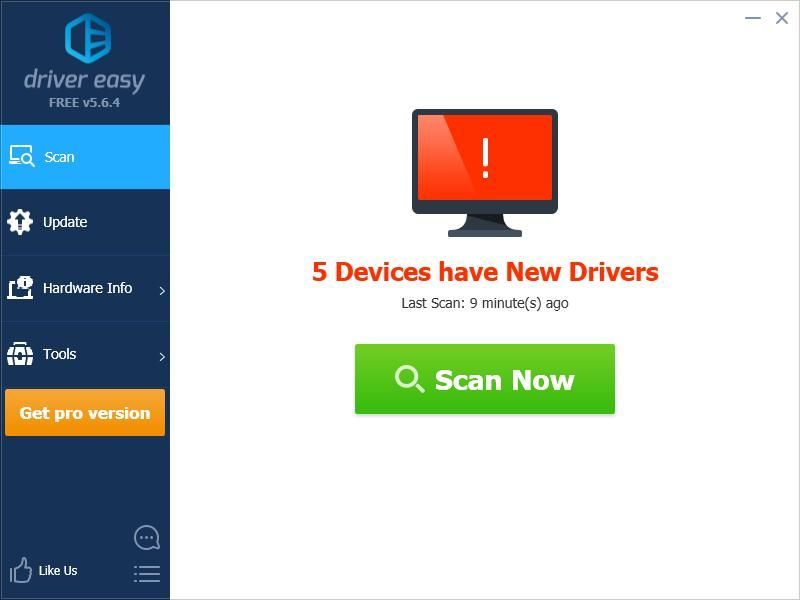
3) கிளிக் செய்யவும் புதுப்பிப்பு அடுத்து பொத்தானை அழுத்தவும் உங்கள் பிணைய அடாப்டர் உங்கள் கணினிக்கான சரியான இயக்கியை தானாகவே பதிவிறக்க, நீங்கள் அதை கைமுறையாக நிறுவலாம். அல்லது கிளிக் செய்க அனைத்தையும் புதுப்பிக்கவும் உங்கள் கணினியில் காணாமல் போன அல்லது காலாவதியான அனைத்து இயக்கிகளின் சரியான பதிப்பை தானாகவே பதிவிறக்கி நிறுவலாம் (இதற்கு இது தேவைப்படுகிறது சார்பு பதிப்பு - அனைத்தையும் புதுப்பி என்பதைக் கிளிக் செய்யும்போது மேம்படுத்துமாறு கேட்கப்படுவீர்கள்).
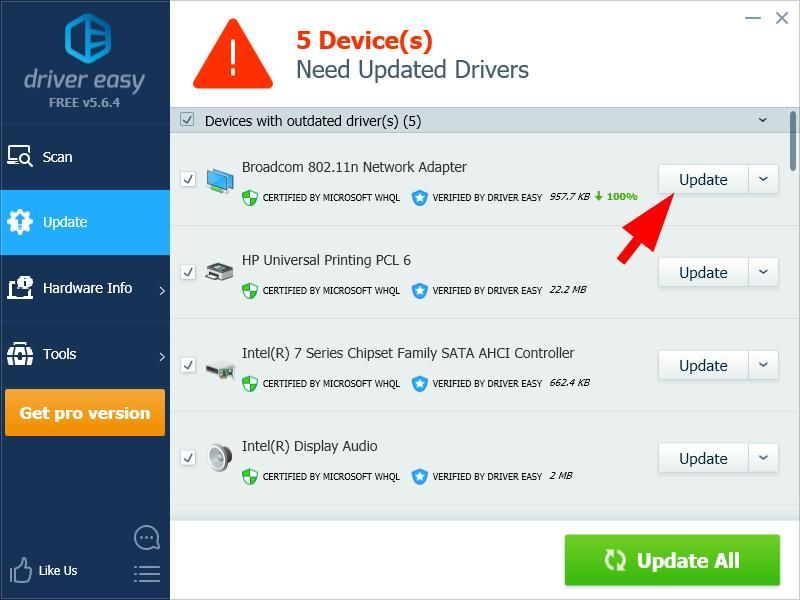
முறை 4: ஸ்கேன் செல்லுபடியாகும் இடைவெளியை மாற்றவும்
உங்கள் வயர்லெஸ் நெட்வொர்க் சிக்கலை சரிசெய்ய உங்கள் ஸ்கேன் செல்லுபடியாகும் இடைவெளியை அதிகரிக்கலாம்.
செல்லுபடியாகும் இடைவெளியை ஸ்கேன் செய்யுங்கள் உங்கள் நெட்வொர்க் அடாப்டர் ஒரு நுழைவாயிலை அடைந்த பிறகு சிறந்த பிணைய அணுகல் புள்ளியைத் தேடுவதற்கு முன் நேரம். அதன் மதிப்பு அதிகமானது, அடாப்டர் அணுகல் புள்ளியை ஸ்கேன் செய்ய குறைந்த நேரம் செலவிடுகிறது.உங்கள் ஸ்கேன் செல்லுபடியாகும் இடைவெளியை அதிகரிக்க:
1) உங்கள் மடிக்கணினியில், அழுத்தவும் விண்டோஸ் லோகோ விசை மற்றும் ஆர் ரன் பெட்டியைத் திறக்க உங்கள் விசைப்பலகையில். பின்னர் “ ncpa.cpl ”மற்றும் அழுத்தவும் உள்ளிடவும் .

2) வலது கிளிக் செய்யவும் வயர்லெஸ் / வைஃபை நெட்வொர்க் அடாப்டர் , பின்னர் கிளிக் செய்க பண்புகள் .

3) கிளிக் செய்யவும் உள்ளமைக்கவும் பொத்தானை.

4) என்பதைத் தேர்ந்தெடுக்கவும் மேம்படுத்தபட்ட தாவல், பின்னர் கிளிக் செய்க செல்லுபடியாகும் இடைவெளியை ஸ்கேன் செய்யுங்கள் . அதன் மதிப்பை மாற்றவும் 120 , கிளிக் செய்யவும் சரி .
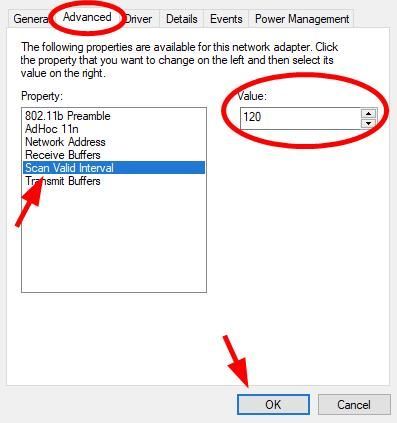
இந்த திருத்தங்களில் ஒன்று உங்களுக்காக வேலை செய்யும் என்று நாங்கள் நம்புகிறோம். உங்களிடம் ஏதேனும் கேள்விகள் இருந்தால், கீழே ஒரு கருத்தை எங்களுக்கு விடுங்கள்.
நீங்கள் படிக்க விரும்பலாம்…
உங்கள் வைஃபை நெட்வொர்க்கை எவ்வாறு பாதுகாப்பது.






![[தீர்க்கப்பட்டது] இயல்புநிலை நுழைவாயில் கிடைக்கவில்லை - வழிகாட்டி 2022](https://letmeknow.ch/img/other/58/la-passerelle-par-d-faut-n-est-pas-disponible-guide-2022.jpg)